Microsoft Word For Mac için nasıl kullanılır Ücretsiz 2022, Mac için Office – Microsoft Desteği
Mac için ofisi etkinleştir
Contents
Ulysses, son yıllarda en popüler yazma uygulamalarından biridir. Tüm el yazmalarına küçük notlar, dikkat dağınık olmayan çevresi, işleri halletmenizi sağlar. Uygulama, Gramer doğrulama araçlarının yanı sıra Markdown desteğini entegre etti. Bitirdiğinizde, sonuçlarınızı PDF formatında dışa aktarın veya bunları doğrudan WordPress veya Medium’da yayınlayın.
Mac’de Microsoft Word’ü Ücretsiz Nasıl Alınır
1980’lerden beri Microsoft Word, dünyadaki tüm yazılım yazılımlarına hakim oldu. Bugün bir CV, belge, rapor veya hizmet notu alırsanız, dosyanın formatta olma şansı yüksektir .Doc veya .docx. Uluslararası kabul edilen kurumsal iletişimin modu.
Şaşırtıcı olmayan bir şekilde, Microsoft Word ücretsiz değil. Office 365 süitinin bir parçası olarak, Microsoft Word, hane halklarına aylık 6,99 $ (tüm bir aile için 9.99 $) veya profesyonel kullanıcı başına aylık 12,50 $ maliyeti olacaktır. Ayrıca Microsoft Word’in özerk bir sürümünü 139,99 $ karşılığında satın alabilirsiniz. Ancak bir belgeyi zaman zaman değiştirmeniz veya temel biçimlendirme özelliklerini kullanmanız gerekiyorsa, hiçbir şey harcamayı tercih edersiniz.
Mac için Microsoft Word’ün ücretsiz bir sürümü var mı ? Mac için ücretsiz otomatik bir sürüm var mı ? Bu soruları ve diğerlerine Mac için Microsoft Word’e nasıl ücretsiz bir eşdeğer alabileceğiniz ve ayrıca daha iyi alternatifler inceleyelim.
Mac’teki MS Word’e alternatif
Collabio Alanları, Microsoft Word’ü değiştirmek için en iyi uygulamadır. Çevrimdışı belgelerinizi yazın ve birlikte düzenleyin.
Microsoft Word’i Mac’te ücretsiz olarak indirebilir miyim ?
Birisi sana bir dosya gönderdiğinde .Docx ve Mac için Microsoft Word’i yüklemediğiniz için, ne yapıyorsun ? Tabii ki, dosyayı hızlı bir bakış veya önizleme ile açabilirsiniz, ancak stil devre dışı bırakılabilir ve değiştiremezsiniz.
Online “Microsoft Word’ün Ücretsiz İndir” gibi bir şey aramaya karar verirseniz, bir deneme sürümünü indirerek ve lisans anahtarını almak için selamlanmış bir uygulama kullanarak düzinelerce YouTube öğreticisi ve yazılı kılavuzlarla karşılaşacaksınız. Sadece yasadışı değil, aynı zamanda Mac’inizde her türlü kötü amaçlı yazılımı da indirmeniz muhtemeldir.
Neyse ki, Microsoft Word’i ücretsiz almanın başka yolu var.
MS Word’i çevrimiçi kullanın
Mac için Microsoft Word for Mac ücretsiz mi ? HAYIR. Microsoft Word Online Ücretsiz mi ? Evet ! Çok iyi bilinmiyor, ancak Web’de Web’de ücretsiz olarak kullanabilirsiniz. Tek ihtiyacınız olan ücretsiz bir Microsoft hesabı. Sorun şu ki, MS Word’ün çevrimiçi sürümünün ofis muadili kadar gelişmiş olmaması, ancak belgeler üzerinde temel çalışmalar için hala yeterlidir ve kendi metninizi yazmak.
Microsoft Word’i ücretsiz olarak nasıl çevrimiçi alacağınız aşağıda açıklanmıştır:
- MS Word’ün çevrimiçi sayfasını ziyaret edin
- “Ücretsiz Kaydet” e tıklayın
- hesabını oluştur
- Yeni bir belge başlatmayı veya mevcut bir belgeyi doğrudan web uygulamasında kaydırmayı seçin
ÜCRETSİZ Microsoft Office 365 Deneme Denemesi
MS Word Online’da mevcut olmayan daha fazla özellik gerektiren yaklaşan karmaşık bir projeniz varsa, Microsoft Word’ün Microsoft Office 365 aracılığıyla ücretsiz bir Microsoft Word denemesine abone olarak sunduğu her şeye erişebilirsiniz. Projenizi bitirmek için bir ayınız olacak ve Word, Excel, PowerPoint, OneNote, Outlook vb.
Ücretsiz Microsoft Word denemesine nasıl kaydolacağınız aşağıda açıklanmıştır:
- Microsoft 365 sayfasını ziyaret edin
- “Bir ay boyunca ücretsiz dene” ye tıklayın
- Ücretsiz Microsoft hesabınızla giriş yapın veya yeni bir kaydedin
- Microsoft Word’den Ücretsiz İndirinizi Alın
Microsoft Word’e ücretsiz alternatifleri deneyin
Uzun bir süre için Microsoft Word’ü kullanmanız gerekiyorsa ve bir aylık deneme yeterli olmayacaksa, Microsoft Word ile tamamen uyumlu başka bir ücretsiz uygulamayla değiştirmeyi deneyebilirsiniz.
Tek bir uygulamada 10’dan fazla yazma aracı
Birçok yazma ve düzenleme uygulamasına erişmenizi sağlayan bir verimlilik hizmeti olan SetApp ile yazma becerilerinizi geliştirin.
Google Docs, G Suite’in bir parçası olarak, yıllar içinde önemli ölçüde gelişti ve şimdi kişiselleştirilmiş stilleri, tabloları, entegre görüntüleri vb. Destekliyor. Çevrimiçi bir uygulama olmasına rağmen, yerel görünüyor ve dosyaları hem düzenleyebilir hem de dışa aktarabilir .Tüm sağlam şekillendirmeyi korurken docx. Ayrıca Mac M1 için Not Defteri ++.
LibreOffice (OpenOffice olarak da bilinir), herkes için mevcut başka bir metin yayınlama uygulaması dizisidir. Microsoft Word’e alternatifi, ücretli rakibinin bilgisayar destekli yayın çözümleriyle birçok uyumluluğa sahip olan ve bununla tamamen uyumlu olan LibreOffice Writer olarak adlandırılır.
İPad ile Microsoft Word’i kullanın
Şaşırtıcı bir şekilde Microsoft Word’ün tam bir sürümünü ücretsiz olarak daha az bilinen bir ipucu, iPad’inize yüklemektir. Evet, Microsoft Word’ün iPad sürümü hiçbir maliyeti yok ve iPad’in Bluetooth klavyelerini destekleyen yayınlanmasıyla, macOS muadili kadar verimli.
Mac Mac uygulamalarını üçüncü olarak benimseyin
Microsoft Word’ün hakimiyeti her zaman belirgin olsa da, bugün yapmamız gereken tüm kelime işleme çalışmaları için en iyi uygulama değildir. Mac App Store’un piyasaya sürülmesiyle, niş metin yayıncılarının, dergilerin, bilgisayar destekli yayın araçlarının vb. Büyük bir çoğalmasına katıldık., Her çözüm belirli bir sorunu çözmek için en iyisidir.
Bugün kelimelerle çalışmak için en iyi uygulamalardan bazılarını keşfedin.
Collabio Space, benzersiz geçici işbirliği özelliklerine sahip bir metin düzenleyicisidir. Bu uygulama, metnin oluşturulmasının ve biçimlendirilmesinin ötesine geçer (elbette de yapabilirsiniz). Collabio, cihazınızı bir sunucuya dönüştürür ve belgenizi diğer kişilere iletir. Tek yapmanız gereken, ortaklarınızla bir şifre paylaşmak ve belgeni bulutta indirmeden gerçek zamanlı olarak ortak düzenlemeye başlamaktır.
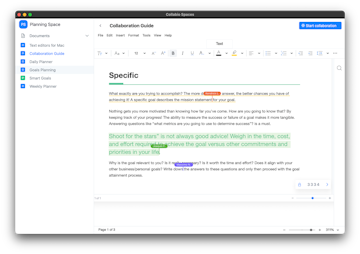
Ulysses, son yıllarda en popüler yazma uygulamalarından biridir. Tüm el yazmalarına küçük notlar, dikkat dağınık olmayan çevresi, işleri halletmenizi sağlar. Uygulama, Gramer doğrulama araçlarının yanı sıra Markdown desteğini entegre etti. Bitirdiğinizde, sonuçlarınızı PDF formatında dışa aktarın veya bunları doğrudan WordPress veya Medium’da yayınlayın.
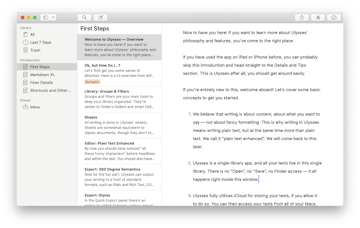
Odaklanmış, klavyeye girdiğiniz kelimelere odaklanmanıza yardımcı olacak her şeyi yapan puristler yazmak için başka bir uygulamadır. Uygulama güzel bir tipografi, günün farklı zamanlarına uyarlanmış çeşitli temaları ve kendinizi tamamen çevrenize daldırmanıza izin vermek için ortam film müziklerini destekler.
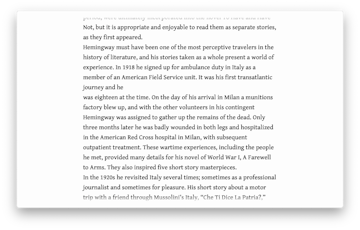
MARSEDIT, tam çevrimdışı bloglama yapılandırmanızı kullanmanıza izin verir. İnternet bağlantısı olmadan resim, infographics ve videolarla blog makalelerini yazmak ve tasarlamak için HTML, zenginleştirilmiş metin veya ham metni düzenleyebilirsiniz. Ardından, tekrar çevrimiçi olduğunuzda programınıza göre yeni blog yayınınızı şarj edin. Marsedit, Mac’inizde ilerledikçe her şeyi kaydederken, Wi-Fi sorunları nedeniyle asla veri kaybetmeyeceksiniz.
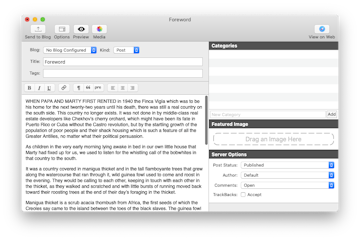
Ulysses, mümkün olan en karmaşık yazma projelerini bile üstlenmenize olanak tanır: araştırma belgeleri, kılavuzlar, romanlar, senaryolar vb. Uygulama, çeşitli formatları, çeşitli seviyelerde planları, modelleri, tabloları, grafikleri, lateksleri, belgelerin belgeleri yönetimi ve alıntıların baskısını destekler. Microsoft Word’ü ihtiyaçlarınıza uyarlamaya çalışmak yerine, Ulysses’in size adapte olmasına izin verin.
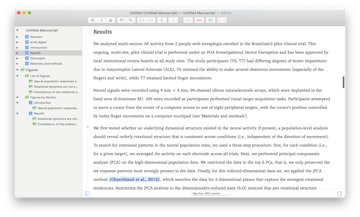
Diarly özgürce düşünmenizi sağlar. Uygulama günlük gazetecilik uygulamanızı teşvik eder ve onu kolay ve güzel yazma alışkanlığı haline getirir. Notlarınızı düzenleyebilir, listeler ekleyebilir, takvim olayları, cihazlar arasında verileri senkronize edebilirsiniz. Diarly ayrıca güvenliğinizi ciddiye alır ve tüm girişleri anında şifreleyerek.
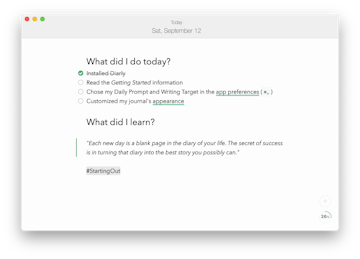
Yani, Microsoft Word for Mac ücretsiz mi ? Tam olarak. Ancak MS Word’ün aynı özelliklerinin büyük bir bölümünü çevrimiçi olarak alabilir, Microsoft Word’ün ücretsiz deneme sürümüne kaydolabilir, Google Dokümanlarına veya LibreOffice Writer’a bir göz atabilir veya iPad’de ücretsiz olarak Microsoft Word’i kullanabilirsiniz. Daha da iyisi, çok sayıda daha özel uygulamayı deneyin. Ulysses’te not alın, odaklanmış yazılarınıza odaklanın, Marsdit’teki blog makalenizi bitirin, el yazmalarında hayatınızın işini oluşturun ve diarly ile bir gazete tutun.
Daha da iyisi, Collabio Alanları, Ulysses, Odaklanmış, Marsedit, el yazmaları ve Diarly, Mac’iniz için 200’den fazla olağanüstü uygulamaya sahip bir platform olan yedi günlük Setapi denemesi ile ücretsiz olarak mevcuttur. Bugün hepsini deneyin ve Mac Mühendisliğinin en son ve daha büyük yeteneklerini ücretsiz olarak keşfedin.
Mac için ofisi etkinleştir
Bu makale, Mac için ofisin nasıl etkinleştirileceğine dair ayrıntılı talimatlar sunmaktadır. Mac’inize otomatik yüklerken ve etkinleştirirken hatalar veya sorunlarla karşılaşırsanız, Mac için Office’i yükleyemiyorsanız veya etkinleştiremiyorsanız ne yapacağınıza bakın.
Etkinleştirmeye başlamadan önce, zaten yapılmamışsa, Office PC veya Mac’i kullanmalı ve yüklemelisiniz.


Üst menü çubuğunda seçin Bulucu > başvuru ve sana kadar aşağı kaydır.
Bir ofis uygulaması açın, Microsoft Word, Sonra açılan yeni bölgede seçin İşleme.



Ekranda etkin, Connect’i seçin.
Algılanan : Size davet edilmediyseniz>, boş bir dosya açın ve dosyaya gidin >Yeni Modelden> Bağlamak.



Mac için Microsoft 365 ile ilişkili e -posta adresini girin ve tıklayın bir sonrakinde.
Algılanan : E -posta ile, işletmeniz veya okulunuz tarafından size atanan Microsoft veya Microsoft 365 Şirket Hesabınız için kullanmış olabilirsiniz.
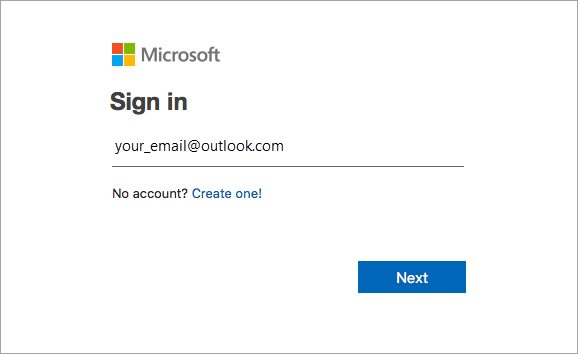


İlişkili şifreyi girdiğiniz e -posta adresine girin, ardından tıklayın Connect’te.
Algılanan : Posta tedarikçinize bağlı olarak, bu ekranın görünümü değişebilir.
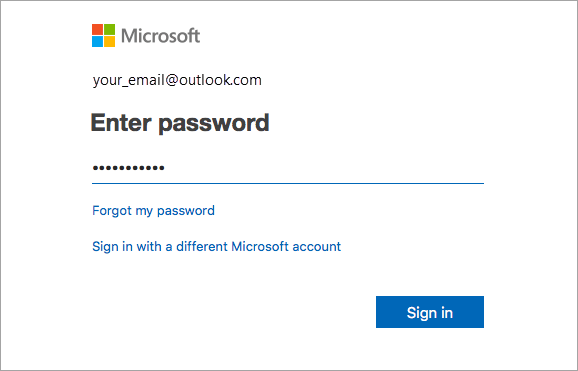


Sistem geçerli bir lisansınız olup olmadığını kontrol eder, ardından ürünü etkinleştirin.
Önemli : Birkaç lisansınız varsa, etkinleştirme bölümünde açıklanan adımları birkaç lisansla izleyin.
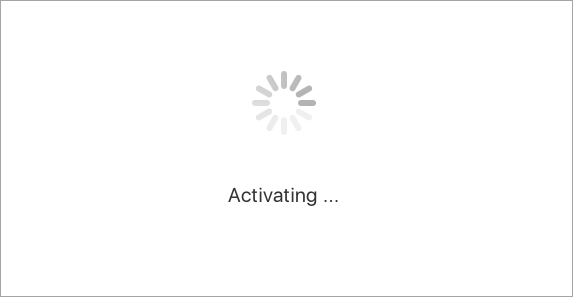


Bitirdin ! Tıklamak Kelime kullanmaya başlayın Uygulamayı kullanmak için.
Tavsiye : Ofis uygulamalarının başlangıcını basitleştirmek için bunları rıhtıma ekleyebilirsiniz.
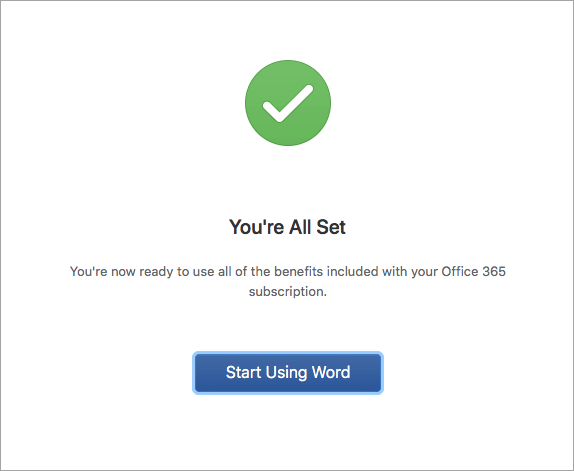
Mevcut Sorular
Harekete geçemem ve yardıma ihtiyacım var.
- Mevcut sorunları çözmek için, Mac için Office yükleyemiyorsanız veya etkinleştiremiyorsanız ne yapacağınıza bakın.
- Ortaya çıkan sorunlarla ilgili yardım ve güncellemeler elde etmek için son otomatik kurulum veya aktivasyonla ilgili sorunlar için düzeltmelere veya atış çözümlerine başvurun.
- Microsoft Desteği ile iletişime geçin.
Birkaç lisansla nasıl etkinleştirilir ?
Mac için Microsoft 365 ile, aynı Microsoft Hesabı ile ilişkili 25’e kadar lisansa sahip olabilirsiniz: Alt Subscription SMICROFT 365 için tek bir lisans ve Mac Family ve Öğrenciler veya Küçük İşletme ve Küçük İşletmeler için Microsoft 365’in birkaç tek kullanımlık kurulumları.
Aynı Microsoft hesabı ile ilişkili birkaç MAC lisansınız varsa, tüm cihazlarınızda yükleyebileceğiniz ve aynı anda beş cihazda ofise bağlanabileceğiniz için bir abone olan bir aboneMosoft 365 ile başlamak daha iyidir. Öte yandan, tek bir kullanım lisansı devre dışı bırakılamaz. Subcrosoft 365 aboneliğiniz yoksa, listenin en üstünde lisansı kullanarak başlayın ve listeye gidin.
Daha önce tahsis edilen benzersiz lisansları takip etmek mümkün değildir, bu nedenle etkinleştirilmiş lisanslar listesini ve ilgili aygıtları hazırlamanızı öneririz. Artık hangi lisansların kullanıldığını bilmiyorsanız, zaten kullandıklarınızı tanımlamak için bir eleme sürecinden geçmeniz gerekir.

- Kullanılacak lisansı seçin. (Bir lisansınız varsa lisans seçmenizi şiddetle tavsiye ediyoruz.))
- Lisans doğrulandıktan sonra ürün etkinleştirilir ve tıklayabilirsiniz Kelime kullanmaya başlayın Mac için Microsoft 365’i açmak ve kullanmaya başlamak için.
